win7系统极限优化该怎么操作
时间:2020-09-27 08:00:11
作者:重庆seo小潘
来源:
前几天小编我遇到好几个粉丝小伙伴在网上询问小编我win7系统极限优化该怎么操作,其实这是很简单的操作的,就是优化我们的系统而已,让我们的低配置的电脑能够像配置高的电脑一样运行速度一样快,那么接下来小编就话不多说,一起来看看这个解决方法吧。 方法
前几天小编我遇到好几个粉丝小伙伴在网上询问小编我win7系统极限优化该怎么操作,其实这是很简单的操作的,就是优化我们的系统而已,让我们的低配置的电脑能够像配置高的电脑一样运行速度一样快,那么接下来小编就话不多说,一起来看看这个解决方法吧。
方法一:
1、首先我们打开电脑,找到计算机,右键点击打开它找到属性点击进去。
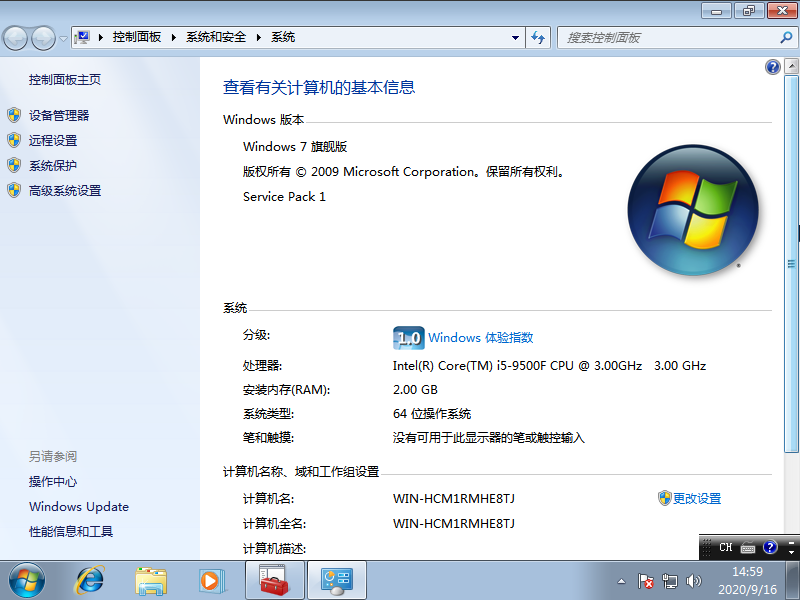
2、接下来点击左侧的高级系统设置,点击进去。
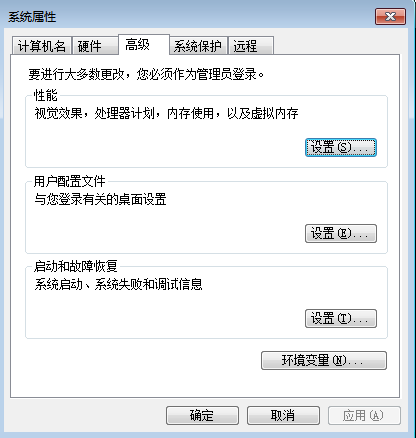
3、接下来我们点击高级选项,找到设置点击进去。
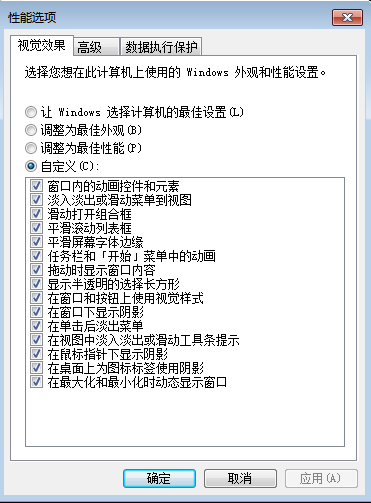
4、我们首先找到自定义点击,再将视觉效果调整为最佳性能,再将平滑屏幕字体边缘,在窗口和按钮启用视觉样式,在桌面上为图标标签使用阴影打勾,其余都不要勾选上,最后按下确定键。
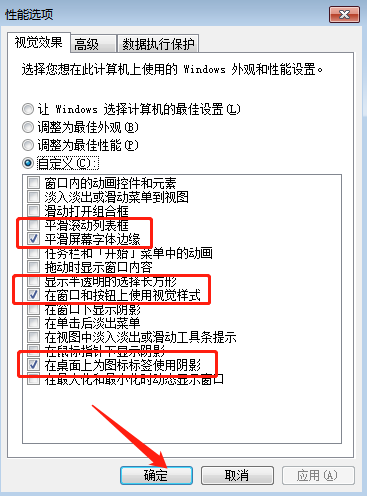
方法二:
1、我们打开电脑,在屏幕的空白处,点击鼠标右键,选择屏幕分辨率打开。
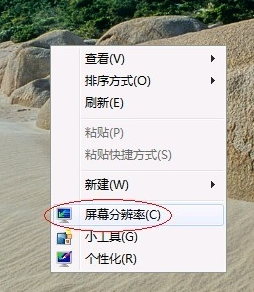
2、点击进去然后选择放大或缩小文本和其他项目。
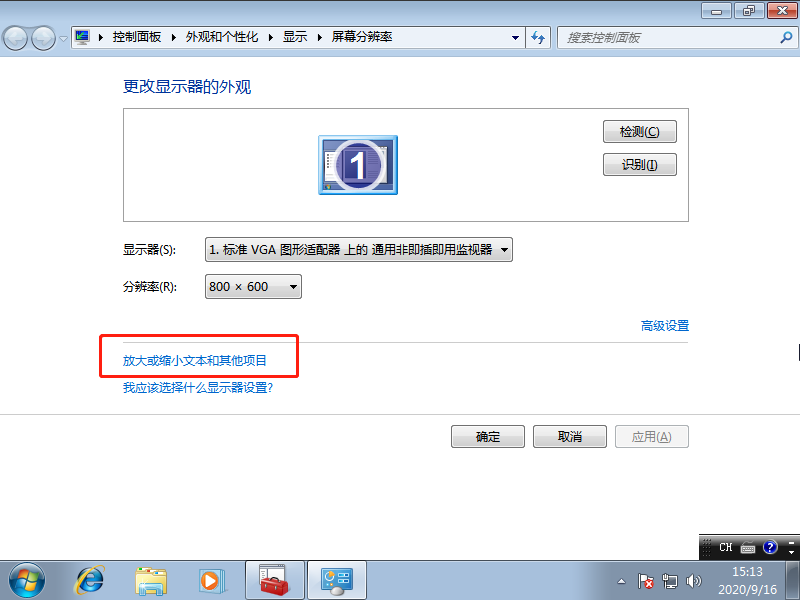
3、接下来选择自定义文本大小。
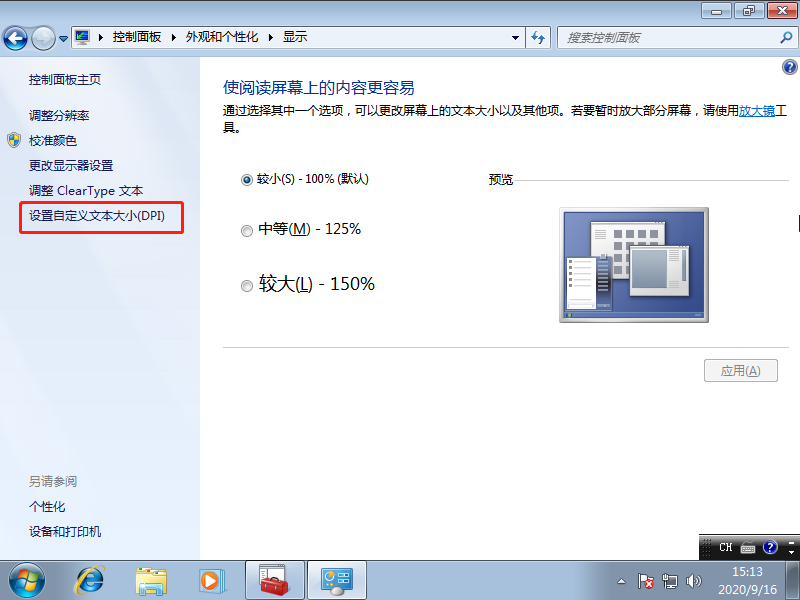
4、最后我们去掉使用Windows XP风格 DPI 缩放比例的勾选,按下确定键就好啦。
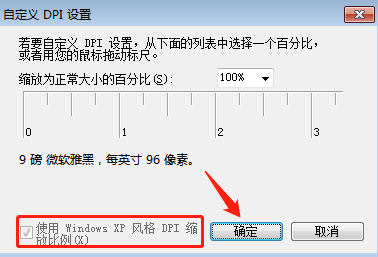
以上就是小编我关于win7系统极限优化的解决方法,是不是很简单呢?大家快来学习吧。


